Kako izbrisati tekstni okvir u programu Excel 2013
Ako u Excelovoj proračunskoj tablici imate tekstualni okvir koji trebate izbrisati, možda se pitate kako je to moguće. Postoji kartica Alati za crtanje koja se pojavljuje na vrhu prozora dok uređujete tekstni okvir, ali na tom izborniku ne postoji opcija koja omogućuje brisanje tekstnog okvira.
Srećom je moguće riješiti se tekstnog okvira u Excelu koji vam više ne treba, iako je postupak malo drugačiji od načina na koji biste tradicionalno uklanjali predmete ili podatke iz proračunske tablice. Naš vodič u nastavku pokazat će vam kako.
Kako ukloniti tekstni okvir iz proračunske tablice u programu Excel 2013
Koraci u ovom članku izvedeni su u programu Microsoft Excel 2013, ali će također raditi u programima Excel 2010 i Excel 2016. Rezultat dovršetka ovih koraka je da će tekstni okvir koji se prethodno nalazio u vašoj proračunskoj tablici potpuno nestati.
1. korak: otvorite proračunsku tablicu u Excelu 2013.
Korak 2: Kliknite okvir tekstnog okvira da biste ga odabrali. Imajte na umu da ne možete kliknuti unutar tekstnog okvira da bi ovo uspjelo. Sam okvir treba odabrati.

Korak 3: Pritisnite tipku Delete ili Backspace na tipkovnici da biste izbrisali tekstni okvir iz proračunske tablice.
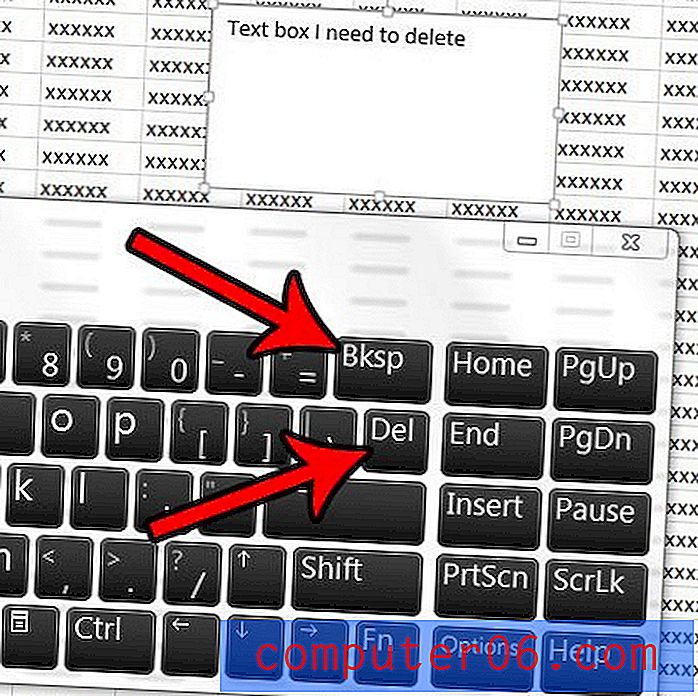
Imajte na umu da možete odabrati i da izrežete tekstni okvir tako da desnom tipkom miša kliknete tekstni okvir nakon što kliknete obrub, a zatim odaberete opciju Rezanje .
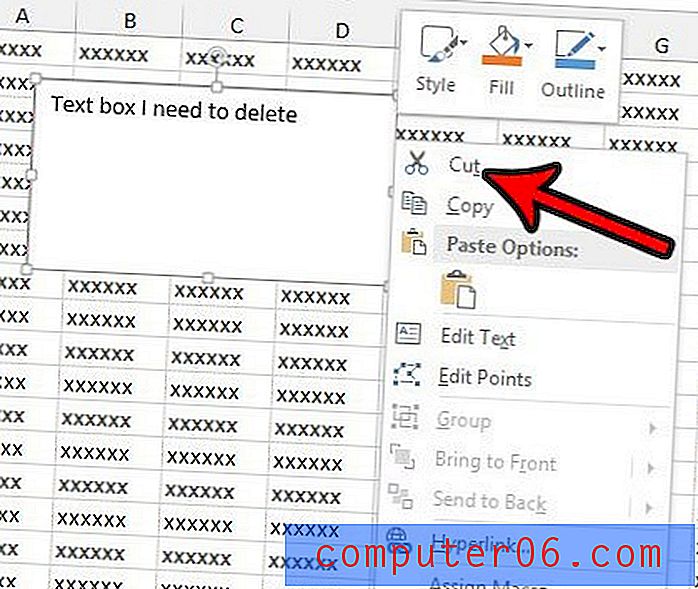
Postoji li čitav niz ćelija u vašoj proračunskoj tablici koji vam više ne trebaju i želite li ih se riješiti? Saznajte kako izbrisati red u Excelu 2013 za brz i jednostavan način za uklanjanje puno ćelija odjednom.



